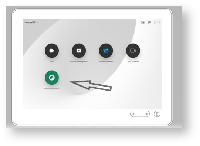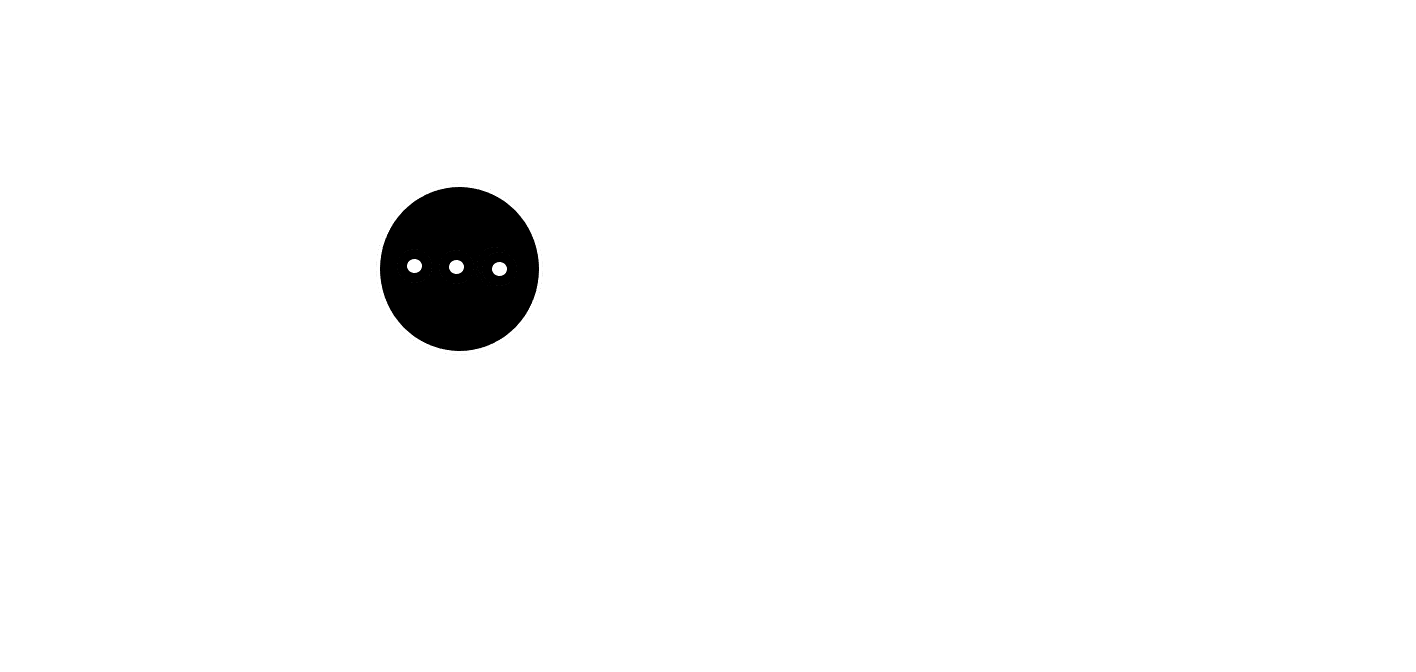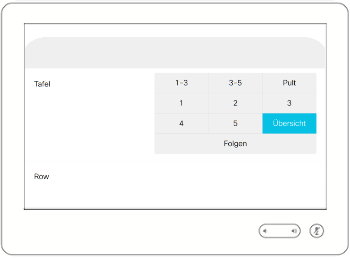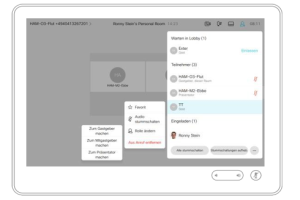...
| Panel | ||||||||||
|---|---|---|---|---|---|---|---|---|---|---|
| ||||||||||
Um eine Vorlesung zu starten, klicken Sie auf die Schaltfläche „Vorlesung startenstarte"n Es wird ein Meeting im persönlichen Raum des Hörsaals gestartet. Remote Teilnehmer*innen können jetzt der Vorlesung beitreten unter der festen URL |
...
| Panel | ||||||||
|---|---|---|---|---|---|---|---|---|
| ||||||||
Mit dieser 3-Punkte-Schaltfläche über das Touch Panel kann gesteuert werden, welche Tafel(n) von der Kamera in das Webex Meeting übertragen wird. Über die Auswahl 1 - 5 können Sie die jeweilige Tafel mit der Kamera fokussieren, und bei der Auswahl „Übersicht“ werden alle Tafeln und der Vortragende übertragen. Soll die Kamera Ihnen folgen, so wählen Sie über die Schaltfläche „Folgen“ (Speaker track) aus. |
| Panel | ||||||||
|---|---|---|---|---|---|---|---|---|
| ||||||||
Verbinden Sie Ihren Computer mit dem HDMI-Kabel und drücken Sie dann auf freigeben Klicken Sie zum Teilen von Inhalten von Ihrem Computer auf die Schaltfläche „Freigeben“ |
| Panel | ||||||||||
|---|---|---|---|---|---|---|---|---|---|---|
| ||||||||||
Mit einem Klick auf das -Symbol in der rechten oberen Ecke des Displays können Sie die Teilnehmerliste einblenden und die Stummschaltung aller Teilnehmenden verwalten. Außerdem öffnet sich mit einem Klick auf eine einzelne Person ein Untermenü, über das diese Person separat verwaltet werden kann. Sie können einzelne Personen hier stummschalten, die Rolle ändern oder aus dem Meetingentfernen. Durch das Zuweisen einer Rolle kann eine Person Sie als Mitgastgeber unterstützen oder als Präsentator eigene Inhaltefreigeben. Die Lautstärke derTeilnehmenden und Ihre eigeneStummschaltung lassen sich über die beiden Tasten im unteren rechten Bereich des Geräts steuern. |
...